如何报告错误
如果您使用 AdGuard 服务时遇到错误,别犹豫,请直接与我们联系。 过程非常简单,请根据以下步骤报告错误。
开始前
什么时候需要报告错误
检查您是否已有最新的版本,如果还没,我们建议您请先试试升级:该错误可能已经在新版本中得到了解决。
还有请留意这个错误是否还没有被其他用户上报过。 我们建议大家留意处理中和已解决的问题。
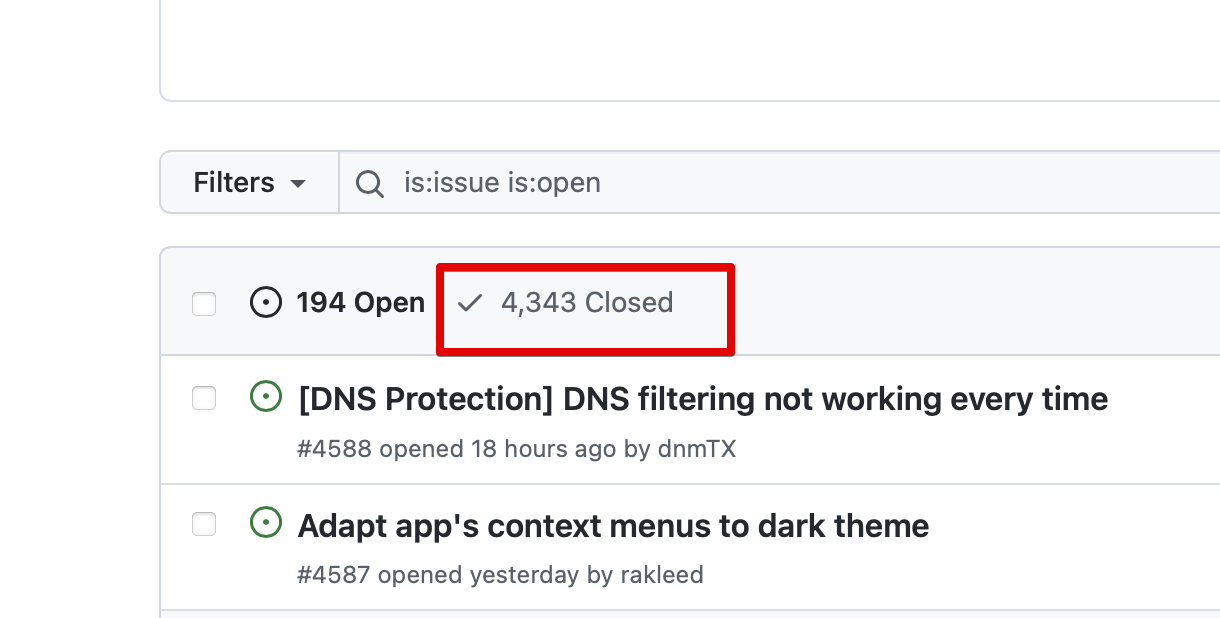
如何描述错误
请您提供尽量多的细节,这将使我们更容易重现该错误,然后着手修复它。 以下是我们希望错误报告包含的信息。
- 应用程序版本
- 操作系统版本
- 发现问题的时间
- 在您发现问题前,您进行什么操作或应用程序执行什么操作。 请重现操作步骤
- 问题是否重复发生,发生频率如何
- 您是否开启 VPN 或防病毒软件
如何收集日志记录
请在描述相应操作系统的文章上了解如何收集日志记录。
为错误报告或功能请求投票
如您想添加新功能或尽快修复某一个错误,用户可以在 GitHub 上投票。 要留下您的反馈,发送某一个表情即可。
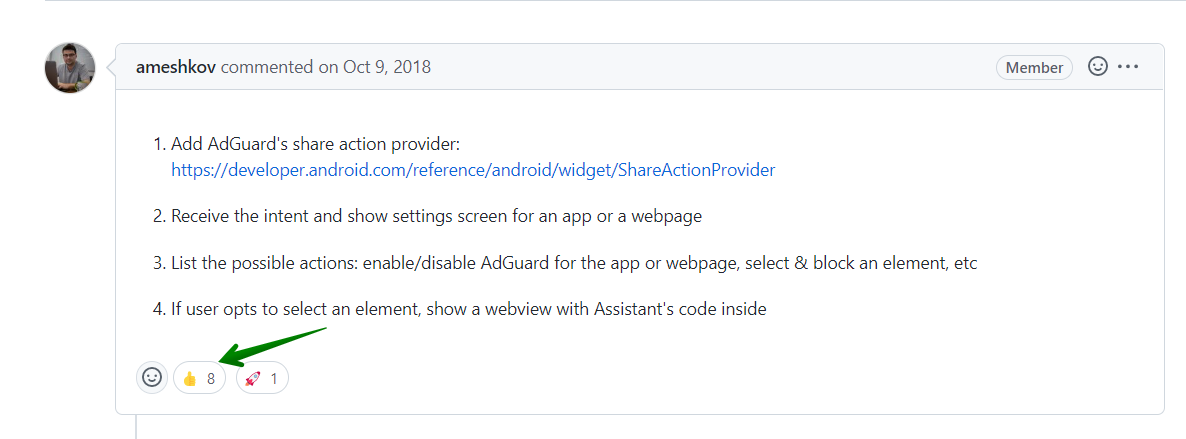

您可以在问题的右上角或底部找到表情反应。
用于不同操作系统的说明
AdGuard Windows版
请查看 Windows 存储库以确保尚未报告该问题。
打开创建新问题的页面并选择「错误报告」。
填写表格。 如果可以,请插入屏幕截图或屏幕视频。
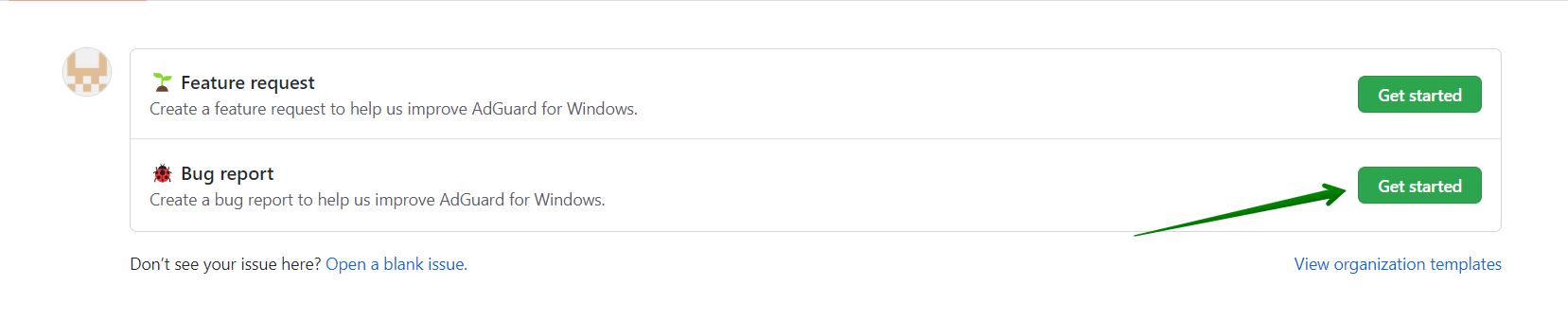
AdGuard Mac版
AdGuard Android版
请查看 Android 存储库以确保尚未报告该问题。
打开创建新问题的页面并选择「错误报告」。
填写表格。 如果可以,请插入屏幕截图或屏幕视频。
AdGuard iOS版
AdGuard 浏览器扩展
AdGuard Safari版
请查看 Safari 存储库以确保尚未报告该问题。
打开创建新问题的页面并选择「错误报告」。
填写表格。 如果可以,请插入屏幕截图或屏幕视频。